
हम स्लैक से प्यार करते हैं, और संभावना है यदि आप स्लैक का उपयोग करते हैं आपके व्यवसाय या संगठन के लिए, तो आप भी इसे प्यार करते हैं। स्लैक का उपयोग करना बहुत आसान है, और हो सकता है कि आप पहले से ही इसकी कई तरकीबों का पता लगा लें, लेकिन आप हमेशा अधिक जान सकते हैं।
इंटरनेट-फ्यूल स्लैक लव फेस्ट रोकने का कोई संकेत नहीं दिखा। यह बदल गया है कि कैसे संगठन संवाद करते हैं, हालांकि इसके दिल में यह एक बहुत ही सरल चैट क्लाइंट है। स्लैक अपनी दोस्ताना उपस्थिति, विस्तार, और अद्भुत सुविधा सेट से अपनी अपील प्राप्त करता है।
हालांकि, यह जरूरी नहीं है कि हर कोई, जो स्लैक कर सकता है, उससे हर कोई परिचित है। सच्चाई यह है कि यहां तक कि हम हर समय नई चीजें सीखते भी नहीं हैं। उस अंत तक, हमने अपने कुछ पसंदीदा सुझावों और समय-बचत स्लैक युक्तियों की एक छोटी सूची तैयार की है।
सभी कीबोर्ड शॉर्टकट
सबसे पहले, आपका कीबोर्ड शॉर्टकट। हम हैं कीबोर्ड शॉर्टकट के सच्चे प्रेमी इधर-उधर, तो यह समझ में आता है कि स्लैक के लिए हम उनमें दिलचस्पी लेंगे। यदि आप मैक पर कीबोर्ड शॉर्टकट "कमांड + /", या विंडोज पर "कंट्रोल + /" का उपयोग करते हैं, तो यह कीबोर्ड शॉर्टकट स्क्रीन को खींच देगा।
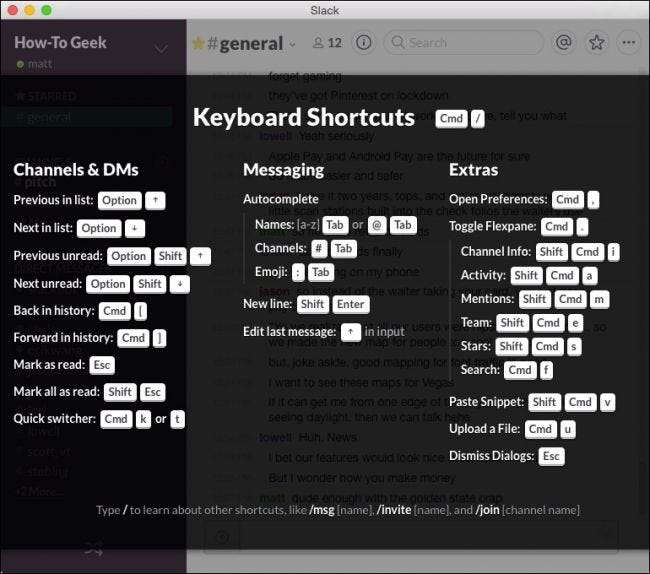
यह जानने के लिए एक बहुत महत्वपूर्ण कीबोर्ड शॉर्टकट है, लेकिन यह केवल एक ही नहीं है। एप्लिकेशन के चारों ओर अपना रास्ता बनाने के लिए वास्तव में कुशल होने के लिए, कुछ समय इधर-उधर बिताएं और जानें कि आप क्या कर सकते हैं।
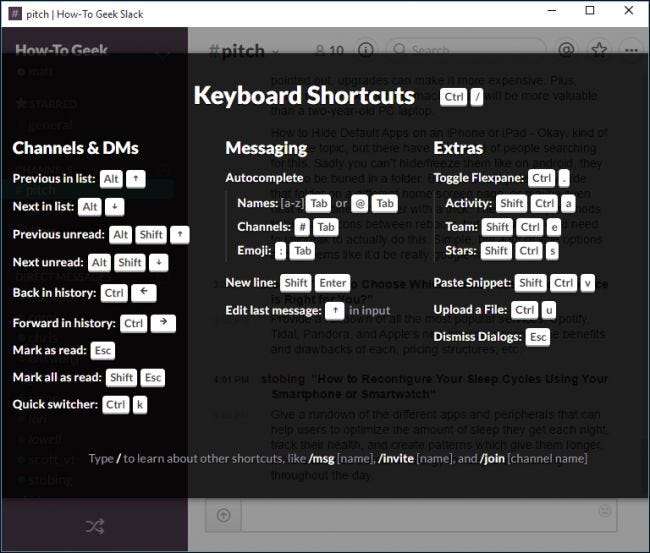
ध्यान रखें, जो भी आप OS X पर सीखते हैं वह विंडोज से अलग होगा, और इसके विपरीत। फिर भी यदि आप दो प्लेटफार्मों (आमतौर पर सिर्फ "कमांड" बनाम "कंट्रोल") के बीच के अंतर से परिचित हैं, और आप संदर्भ के लिए कीबोर्ड पेज को खींचने के लिए "/" शॉर्टकट का उपयोग करते हैं, तो आपको कोई समस्या नहीं होनी चाहिए।
स्लैक लिंक से लिंक करना
क्या आपके संगठन में किसी ने कुछ मज़ेदार या उल्लेखनीय कहा है जिसे आप अपने एक्सचेंजों में ध्यान देना चाहते हैं? मोबाइल ऐप में संदेश पर टाइमस्टैम्प या लंबे समय तक प्रेस पर राइट-क्लिक करें, और स्लैक लिंक को कॉपी करें।
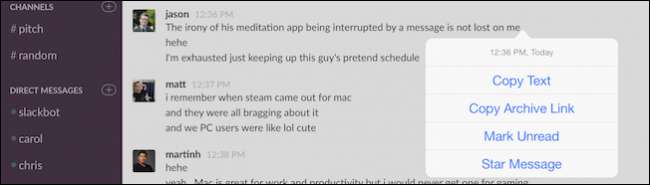
फिर आप इसे अपने चैट में पेस्ट कर सकते हैं।
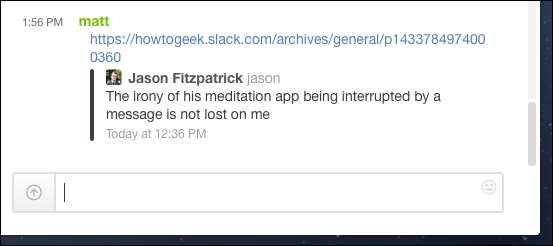
यह पहले से उल्लेखित सामानों की ओर ध्यान आकर्षित करने का एक शानदार तरीका है। बस किसी भी संदेश को संदर्भित करना याद रखें, क्योंकि वे जल्दी से अन्य चैटर के क्रश में खो सकते हैं।
द क्विक स्विचर
इंगित करना और क्लिक करना इतना अक्षम है जब आप बस "कमांड + के" (मैक) या "कंट्रोल + के" (विंडोज) का उपयोग आसानी से चैनलों और सहयोगियों के बीच स्विच करने के लिए कर सकते हैं।
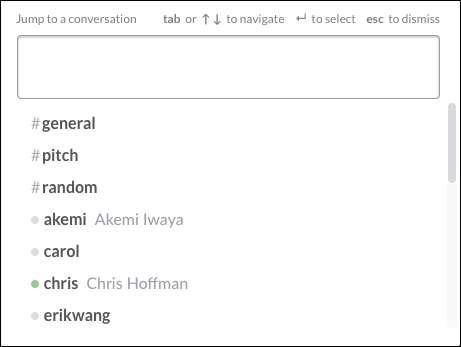
त्वरित स्विचर खोलने के बाद, आप अपने गंतव्य के पहले कुछ अक्षर टाइप कर सकते हैं और इसे चुनने के लिए "एन्टर" दबा सकते हैं। यह माउस के साथ प्रत्येक चैनल को चुनने में एक टन का समय बचाता है।
/ कमांड्स के लिए
यदि आप कंपोज़ विंडो में "/" कुंजी दबाते हैं, तो यह कमांड की एक सूची लाएगा।
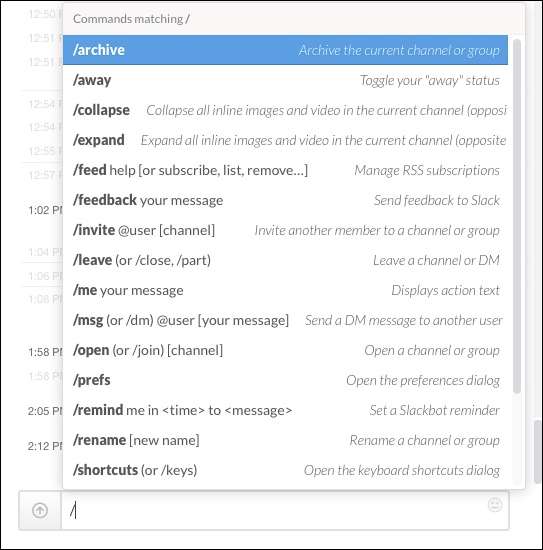
आपको इनमें से कई विशेष रूप से उपयोगी मिल सकते हैं, जैसे कि अपनी स्थिति को दूर करना, वरीयताओं को खोलना, अनुस्मारक सेट करना, और बहुत कुछ। इन्हें सुपरचार्ज किए गए कीबोर्ड शॉर्टकट के रूप में समझें, सिर्फ एक "/" और क्विक शब्द और आप सरल कार्यों का त्वरित काम कर सकते हैं।
जो हमें याद दिलाता है
रिमाइंडर्स की बात करें, तो वे अत्यधिक उपयोगी हैं यदि आप खुद को काम में पकड़े हुए पाते हैं, और आपको कुछ महत्वपूर्ण करने के लिए बाद में खुद को संकेत देने की आवश्यकता है। आप स्लैकबॉट शूट करने के लिए कमांड का उपयोग कर सकते हैं "स्मरण करें" आपको एक संदेश भेजने के लिए आपको एक संदेश भेजने के लिए याद दिलाता है, या एक ईमेल टाइप करें, या बस स्टोर से कुछ दूध लेने के लिए।

नियत समय पर, स्लैकबॉट आपको एक दोस्ताना अनुस्मारक शूट करेगा।
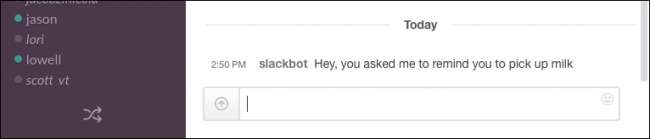
इसलिए, यदि आप काम चला रहे हैं या बस काम से अभिभूत हैं, तो आपको बस एक पिंग मिलेगा, जैसे कि कोई व्यक्ति आपको सीधे संदेश भेज रहा हो।
एडिटिंग व्हाट यू यू
अधिकांश स्लैक उपयोगकर्ताओं को शायद अब तक पता है कि आप अपने संदेश के बगल में छोटे गियर आइकन पर क्लिक करके और "संपादित करें" (या "हटाएं" यदि आप अभी इसे दूर करना चाहते हैं) का चयन करके आप जो भी टाइप कर सकते हैं, उसे संपादित कर सकते हैं।

यदि आप जल्दी से जो आप टाइप करते हैं उसे संपादित करना चाहते हैं, तो बस ऊपर तीर मारो।
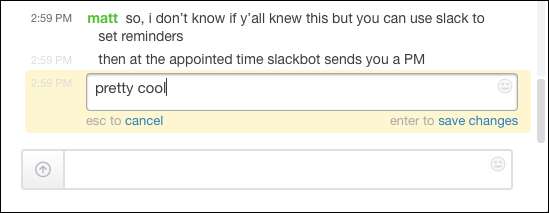
यह केवल सबसे हाल के संदेश के लिए काम करता है। यदि आप अंतरिम में कई और संदेश टाइप करते हैं और फिर अपनी गलती नोटिस करते हैं, तो आपको इसे संपादित करने के लिए पूर्व पद्धति का सहारा लेना होगा।
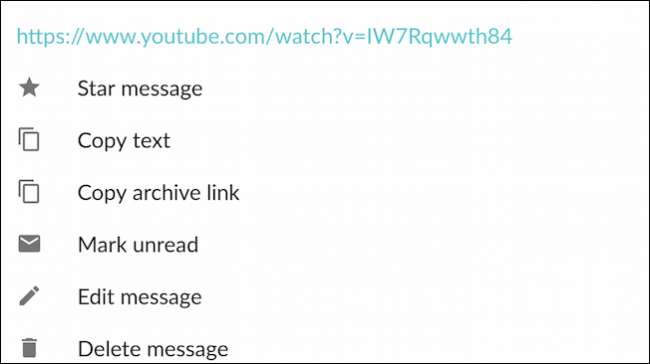
बस याद रखें, एडिट फ़ंक्शन को एक्सेस करने के लिए आपको मोबाइल ऐप पर लंबे समय तक प्रेस करना होगा, जैसे कि एंड्रॉइड वर्जन में।
पिनिंग आइटम
एक महत्वपूर्ण आइटम है जिसे आप स्टिक बनाना चाहते हैं। आपने पहले के स्क्रीनशॉट में "पिन टू" आइटम देखा होगा। हो सकता है कि आप कुछ नियम चाहते हों, जिनके बारे में आप सभी को एक ही पृष्ठ पर होना चाहिए, या अपनी टीम को प्रेरित करने के लिए एक दैनिक उद्धरण।
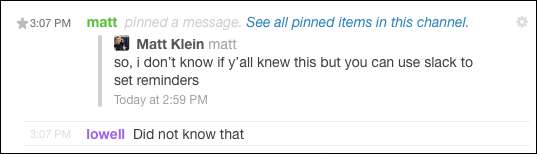
भले ही, आप किसी आइटम को पिन कर सकते हैं और यह तब अटका रहेगा जहां हर कोई इसे देख सकता है। किसी चैनल में सभी पिन किए गए आइटम देखने के लिए खोज सुविधा द्वारा बस थोड़ा "i" पर क्लिक करें।
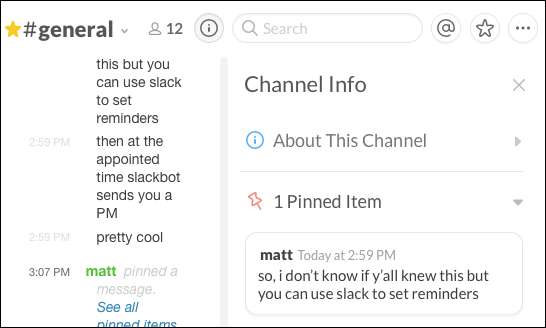
आप संभवत: उन सभी चीजों को पिन नहीं करना चाहते जिन्हें आप उल्लेखनीय पाते हैं। बाकी सब कुछ के लिए, याद रखें कि आप स्टार सिस्टम का उपयोग उन उपयोगी सूचनाओं के लिए कर सकते हैं जिन्हें आपको बाद में वापस करने की आवश्यकता है।
पढ़ने या अपठित के रूप में चिह्नित करें
अपने संदेशों को पढ़ने की स्थिति को प्रबंधित करना आपको याद दिलाने का एक अच्छा तरीका है कि आपने बातचीत में कहाँ छोड़ा था। वार्तालाप में अपनी जगह को अनिवार्य रूप से चिह्नित करने के लिए, बस "Alt" कुंजी (किसी भी प्लेटफ़ॉर्म) को पकड़ें और चुनें कि आप बिना पढ़े के रूप में कहाँ चिह्नित करना चाहते हैं। उस बिंदु से परे कुछ भी नया संदेश माना जाएगा।

दूसरी तरफ, यदि आप किसी चैनल को पढ़ने के लिए चिह्नित करना चाहते हैं, तो "Esc" कुंजी दबाएं।
यदि आप हर चैनल में अपने सभी त्वरित संदेश और नए आइटम साफ़ करना चाहते हैं, तो आप "Shift + Esc" संयोजन का उपयोग कर सकते हैं।
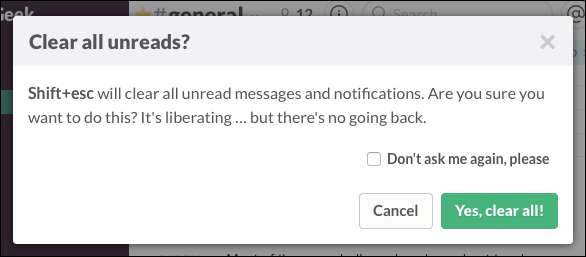
यदि आप ऐसा करने का प्रयास करते हैं तो स्लैक एक चेतावनी संदेश के साथ पॉप अप होगा। आप इसे बता सकते हैं कि आपसे दोबारा न पूछा जाए, इसलिए बस इस नई शक्ति से सावधान रहें।
आपका उल्लेख जाँच रहा है
स्लैक पर चीजें जल्दी हो सकती हैं, खासकर अगर हर कोई चैटिंग महसूस कर रहा है। आप कई उल्लेखों के साथ किसी बिंदु पर समाप्त हो सकते हैं और यह जानने के लिए वापस स्क्रॉल कर सकते हैं कि लोग आपके बारे में क्या कह रहे हैं, यह इतना सरल नहीं हो सकता है।
शुक्र है, आप अपने उल्लेखों की जांच कर सकते हैं, जो सभी एक ही स्थान पर संकलित हैं।
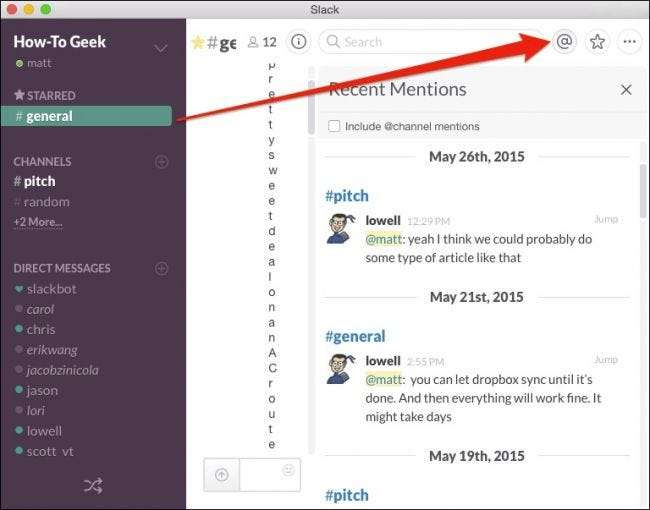
IOS ऐप में, ऊपरी-दाएं कोने में मेनू आइकन पर क्लिक करके आपके हाल के उल्लेख और अन्य महत्वपूर्ण सुविधाएं सुलभ हैं।

एंड्रॉइड के लिए स्लैक ऐप में, आप होम स्क्रीन पर "@" चिन्ह पर टैप करें।

अब आप एक और महत्वपूर्ण चर्चा को याद नहीं करेंगे जिसमें आप का उल्लेख किया गया है।
अपने संदेश स्वरूपण
अंत में, आप पाठ को प्रारूपित कर सकते हैं, जैसे कि यदि आप किसी विशेष बिंदु पर ध्यान देना या आकर्षित करना चाहते हैं।
स्लैक में संदेशों की रचना करते समय, तारांकन का उपयोग * साहसिक* आइटम और अंडरस्कोर _ इटैलिक।

अन्य चीजें हैं जो आप कर सकते हैं, जैसे कि सूची बनाना। जब आप "Shift + Enter" का उपयोग करते हैं तो आप एक लाइन ब्रेक बनाते हैं, जिसका अर्थ है कि आप एक सूची बना सकते हैं या बुलेट पॉइंट बना सकते हैं।
अंत में, एक अन्य महत्वपूर्ण प्रारूपण नोट है कि आप> का उपयोग करके ब्लॉक उद्धरण बना सकते हैं। निम्न स्क्रीनशॉट में देखा गया है, जैसे कई पैराग्राफ इंडेंट करने के लिए अधिक का उपयोग करें।
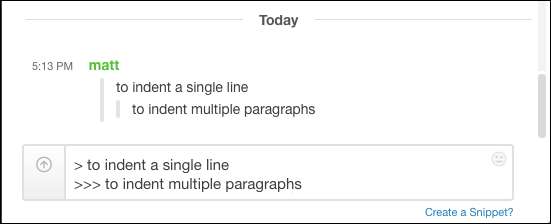
हम जानते हैं कि यह बहुत अजीब लगता है और आप सोच रहे होंगे "ऐसा?" लेकिन सिर्फ इस तरह से सरल छोटी चालें करने में सक्षम होना वास्तव में आपको बाकी स्लैकर्स से आगे रख सकता है। यदि आप स्लैक में पाठ प्रारूपण के बारे में अधिक जानना चाहते हैं, तो सुनिश्चित करें उनके सहायता पृष्ठ देखें विषय के लिए समर्पित।
पुरानी कहावत "संचार कुंजी है" थोड़ा क्लिच लगता है लेकिन यह एक सरल सत्य है और कम से कम गीक-टू-गीक के लिए, स्लैक ने वास्तव में हमारे दैनिक संचार को ऊंचा कर दिया है और हम कैसे काम करते हैं। फिर, वहाँ हमेशा हम इसे बेहतर बनाने के लिए सीख सकते हैं। फिर हम आशा करते हैं कि आप इन युक्तियों को आवश्यक पाते हैं और वे बहुत सुधार करते हैं कि आप अपने संगठन में स्लैक का उपयोग कैसे करते हैं।
बेशक, इसमें कोई संदेह नहीं है कि अन्य उपयोगी चीजें हैं जिनका हमने उल्लेख नहीं किया है। यदि आप अपने पसंदीदा स्लैक पॉवर उपयोगकर्ता युक्तियों का सुझाव देना चाहते हैं, तो कृपया हमारी चर्चा फोरम में अपनी प्रतिक्रिया दें।







